삼성 TV에서 크런치롤을 시청하지 못하나요? 해결책이 있습니다!
"삼성 스마트 TV용 Crunchyroll을 시청하고 싶은데 스토어에서 앱을 찾을 수 없어요..."
삼성 TV 크런치롤 앱을 열심히 찾다가 앱 스토어에 없다는 사실을 알고 실망한 적이 있으신가요?
하지만 이 딜레마를 해결하고 삼성 TV에서 Crunchyroll 앱을 아무런 문제 없이 즐길 수 있는 몇 가지 해결책이 있으니 걱정하지 마세요. 삼성 TV에서 크런치롤이 작동하지 않는 문제를 해결하는 몇 가지 단계를 살펴보세요.
1부. 삼성 TV용 크런치롤이 작동하지 않는 문제를 해결하는 방법?
삼성 TV는 타이젠 운영체제를 사용하기 때문에 크런치롤 앱과 호환되지 않습니다. 스마트 TV에서 직접 Crunchyroll에 액세스하는 편리함을 선호하는 사용자에게는 실망스러울 수 있습니다. 이 문제를 해결하는 데 도움이 되는 몇 가지 방법을 소개합니다.
1. 스트리밍 장치 사용
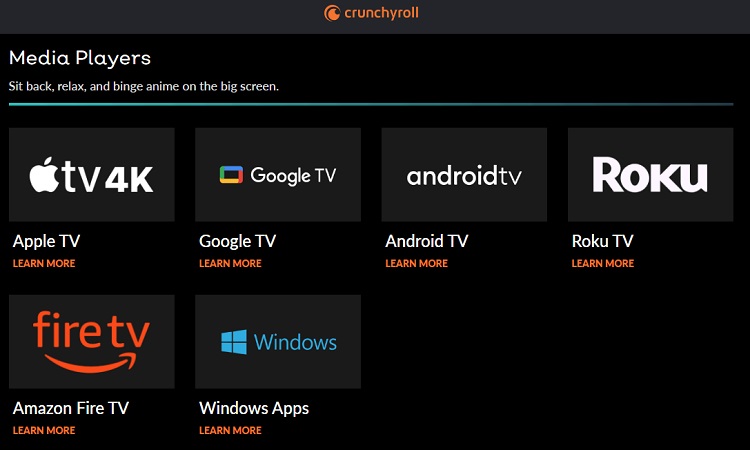
Roku, Amazon Fire Stick 또는 Apple TV와 같은 전용 스트리밍 디바이스에 투자할 수 있습니다. 이러한 디바이스는 Crunchyroll TV 앱 삼성 등 더 광범위한 앱을 지원하는 경우가 많습니다. 예를 들어, 간편하고 광범위한 애플리케이션 지원으로 유명한 Roku를 생각해 보세요.
운영:
- Roku 스틱을 TV의 HDMI 포트에 연결합니다.
- Wi-Fi 네트워크에 연결하고 화면의 설정 지침을 따릅니다.
- Roku 리모컨을 사용하여 메뉴를 탐색하고 Roku 채널 스토어에서 Crunchyroll 앱을 선택합니다.
- 크런치롤 계정으로 로그인하고 스트리밍을 시작하세요.
2. 삼성 TV의 캐스트 또는 스크린 미러 크런치롤 앱
두 번째 솔루션은 스마트폰 또는 태블릿을 사용하여 Crunchyroll Samsung 앱을 전송하는 것입니다. 이 방법을 사용하면 TV에서 직접 Crunchyroll 앱에 의존하지 않고도 큰 화면으로 애니메이션을 즐길 수 있습니다.
아이폰/아이패드 디바이스의 경우(안드로이드도 동일):
- iPhone/iPad와 삼성 TV가 모두 동일한 Wi-Fi 네트워크에 연결되어 있는지 확인합니다.
- iPhone 또는 iPad에서 크런치롤 앱을 열고 로그인합니다.
- 보고 싶은 애니메이션이나 프로그램을 선택하세요.
- 크런치롤 앱에서 AirPlay 아이콘을 찾습니다(일반적으로 재생 컨트롤에서 찾을 수 있음). AirPlay 아이콘을 탭하면 사용 가능한 기기 목록이 나타납니다.
- 삼성 TV를 선택합니다. TV의 이름이나 모델 번호로 식별할 수 있습니다.
- 이제 선택한 Crunchyroll 콘텐츠가 삼성 TV에서 재생됩니다. iPhone/iPad를 사용하여 재생을 제어할 수 있습니다.
주의 사항:
- Wi-Fi 안정성: 모바일 장치와 삼성 TV 모두에서 안정적인 Wi-Fi 연결을 보장하여 캐스팅 중 중단을 방지하세요.
- 호환성: 삼성 TV가 캐스팅 기능을 지원하는지 확인하세요. 대부분의 최신 삼성 스마트 TV에는 이 기능이 있습니다.
- 앱 및 시스템 업데이트: 최적의 성능을 위해 크런치롤 앱과 모바일 기기 운영 체제를 최신 상태로 유지하세요.
- 배터리: 캐스팅 중 중단되지 않도록 모바일 디바이스의 충전 상태를 적절히 유지하세요.
3. HDMI 케이블 사용

크런치롤 스마트 TV 삼성과 직접적이고 안정적인 연결을 원하는 경우, HDMI 케이블을 사용하여 삼성 TV를 노트북, PC, iPad 또는 휴대폰에 물리적으로 연결할 수 있습니다. 다음은 몇 가지 주의 사항과 함께 단계별 가이드입니다:
- 장치의 포트를 확인하세요. 일부 노트북과 모바일 장치에는 USB-C to HDMI 어댑터가 필요할 수 있습니다.
- HDMI 케이블의 한쪽 끝을 노트북, PC, iPad 또는 휴대폰에 연결하고 다른 쪽 끝을 삼성 TV에 연결합니다.
- 삼성 TV의 전원을 켜고 사용 중인 HDMI 포트에 해당하는 입력 소스(예: HDMI1, HDMI2)로 설정합니다.
- 기기에서 크런치롤 앱 프로세스를 실행하고 계정으로 로그인합니다.
- 디바이스를 사용하여 재생을 제어한 다음 시청을 시작할 수 있습니다.
4. 타사 앱 사용
타사 앱을 사용하여 Crunchyroll Samsung을 시청하는 것도 빠르고 쉬운 방법입니다. Web Video Caster는 웹 브라우저를 전송하는 것만으로 삼성 TV에서 애니메이션을 스트리밍할 수 있는 앱입니다. 디바이스의 앱 스토어를 통해 앱을 설치한 후 안내에 따라 브라우저를 TV로 전송하도록 설정하면 됩니다. 이와 같은 타사 앱은 삼성에서 공식적으로 지원하지 않으며, 문제가 발생하면 제때 도움을 받아 해결하지 못할 수 있다는 점에 유의하세요.
5. 게임 콘솔 사용

게임 콘솔을 사용하여 Crunchyroll 앱 Samsung을 시청하는 것은 전용적이고 간소화된 경험을 제공하는 또 다른 편리한 방법입니다. 몇몇 게임 콘솔은 삼성 앱 Crunchyroll을 지원하므로 큰 화면에서 애니메이션 콘텐츠를 즐길 수 있습니다.
지원되는 게임 콘솔:
- PlayStation 4
- PlayStation 5
- Xbox
- 닌텐도 스위치
6. 삼성 TV 브라우저 사용
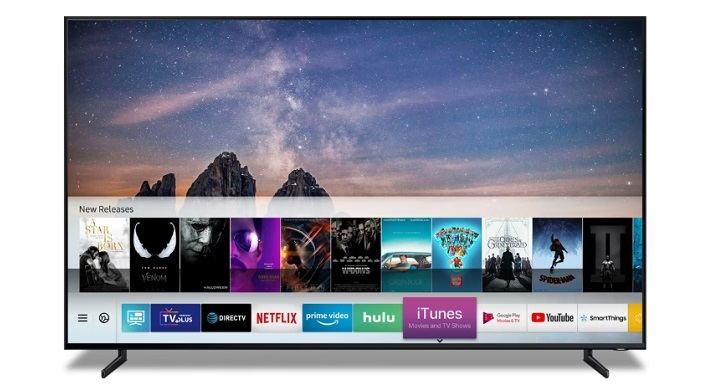
실제로 많은 삼성 스마트 TV에는 사용자가 Crunchyroll 앱 TV Samsung을 직접 탐색할 수 있는 웹 브라우저가 포함되어 있습니다. 어떻게 작동하는지 살펴보겠습니다:
운영:
- TV를 켜고 리모컨을 사용하여 TV의 웹 브라우저에 액세스합니다.
- 화면 키보드를 사용하여 https://www.crunchyroll.com/을 입력합니다.
- 크런치롤 계정에 로그인하거나 가입하세요.
- 원하는 애니메이션을 선택하고 재생을 시작하세요.
팁:
- TV의 펌웨어가 최신 상태인지 확인하세요.
- 텍스트 입력을 더 쉽게 하려면 외부 키보드를 사용하는 것이 좋습니다.
2부. 보너스: HitPaw Video Converter로 언제든 시청할 수 있는 Crunchyroll 다운로드하기
언제 어디서나 크런치롤 콘텐츠를 시청하는 과정에서 네트워크 상태가 좋지 않아 랙이 발생하거나 동영상이 고화질로 재생되지 않는 등의 문제를 겪는 경우가 많습니다. 다행히도 이러한 문제를 해결할 수 있는 솔루션이 존재합니다. HitPaw Video Converter를 사용하면 Crunchyroll 동영상을 일괄 다운로드할 수 있어 동영상 화질 저하 없이 끊김 없이 시청할 수 있습니다.
주요 기능:
- 최대 8K/4K/1080p 화질 지원
- 10,000개 이상의 웹사이트와의 호환성
- 크런치롤 동영상을 MP4로 변환하고 오디오 추출하기
- 크런치롤 동영상 일괄 다운로드
- 고속 다운로드
- 자르기, 트리밍, 분할, 병합 등의 고급 동영상 편집 도구를 사용할 수 있습니다.
HitPaw 동영상 변환기로 Crunchyroll을 다운로드하는 방법
1 단계. HitPaw 비디오 변환기를 설치 및 열고, "도구 상자"로 전환한 다음 "Crunchyroll 비디오 다운로더" 도구를 클릭합니다.

2 단계. Crunchyroll 계정에 로그인하여 고해상도 동영상을 다운로드합니다. 다운로드하려는 애니메이션을 열고 브라우저 주소 옆에 있는 '다운로드' 버튼을 클릭하면 프로그램이 대상 동영상 분석을 시작합니다.
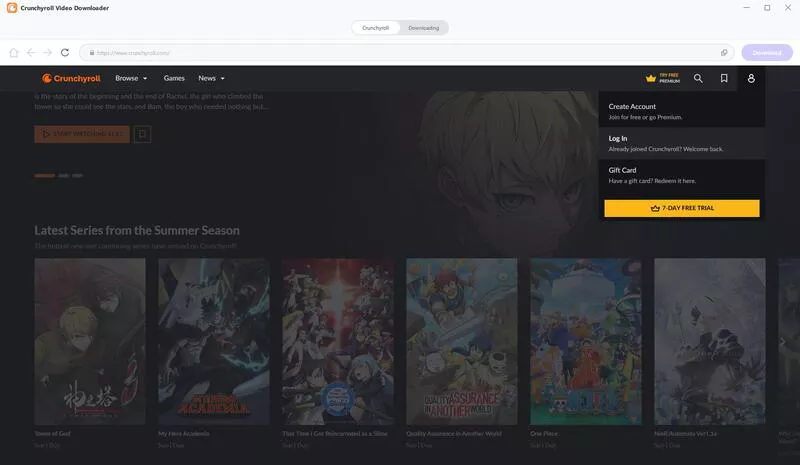
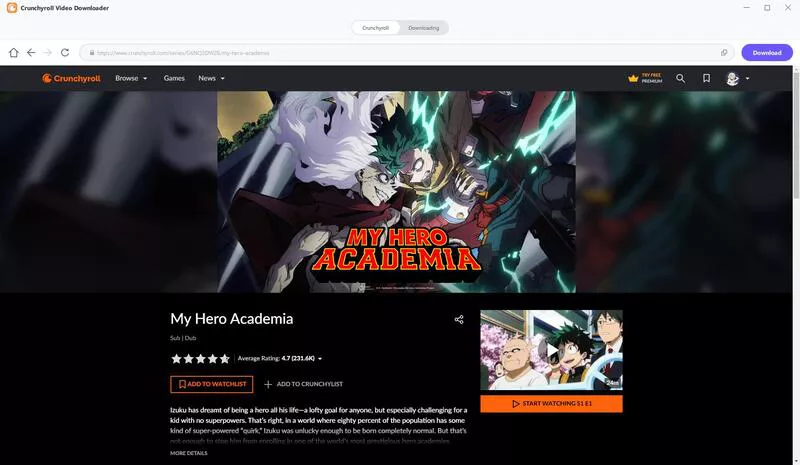
3 단계. 분석이 완료되면 팝업 창에서 각 동영상의 메타데이터 정보를 확인할 수 있습니다. 여기에서 다운로드할 에피소드 또는 시즌을 선택하고 해상도, 오디오 및 자막을 설정할 수 있습니다.
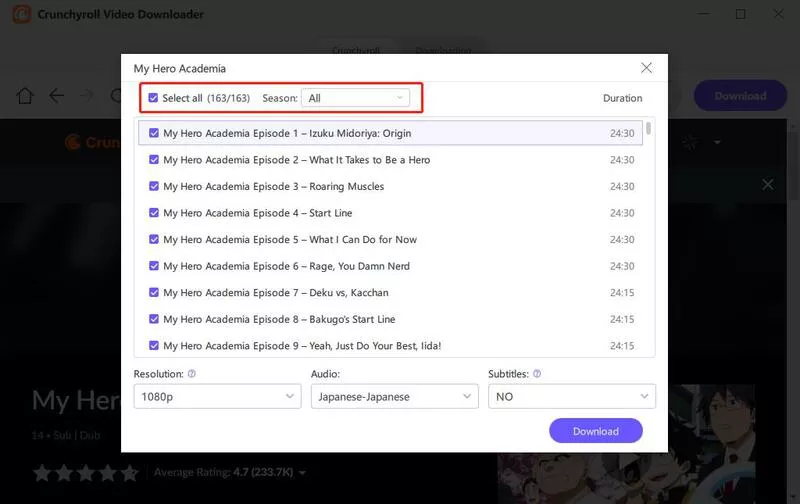
4 단계. 마지막으로 "다운로드"를 클릭하여 동영상 다운로드를 시작합니다. 다운로드 도중 "모두 취소"를 클릭하여 다운로드를 일시 중지할 수 있습니다. 다운로드가 완료되면 선택한 저장 위치에서 동영상을 찾아 방해받지 않고 시청을 시작할 수 있습니다.
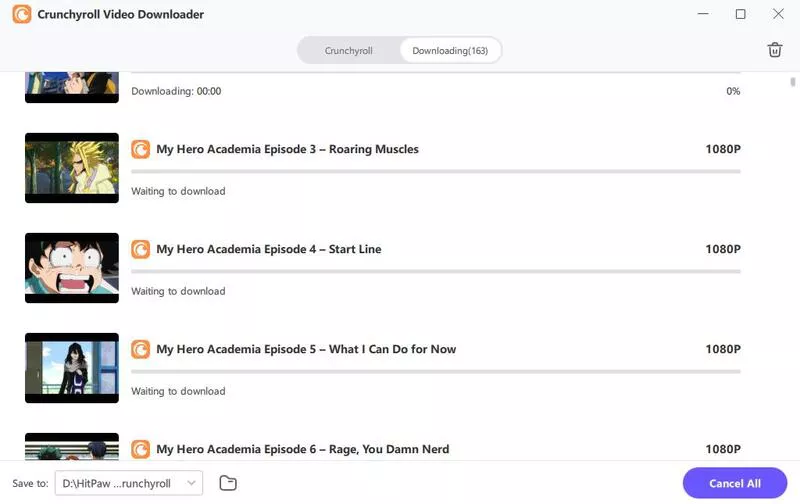
3부. 크런치롤 삼성 TV에 대한 자주 묻는 질문
Q1. 삼성 TV용 Crunchyroll 앱을 받을 수 있는 방법이 있나요?
A1. Crunchyroll은 삼성 스마트 TV 앱 스토어에 전용 앱이 없습니다. 하지만 Roku, Amazon Fire Stick 또는 Google Chromecast와 같은 외부 스트리밍 장치에 Crunchyroll 앱을 설치하면 삼성 TV에서 애니메이션을 시청할 수 있습니다.
Q2. 크런치롤을 어떤 기기에서 스트리밍할 수 있나요?
A2. 스마트폰, 태블릿, 컴퓨터, 삼성, LG, 소니 등의 스마트 TV, 로쿠, 아마존 파이어 TV 스틱, 애플 TV, 구글 크롬캐스트 등의 스트리밍 기기, PS4, PS5, Xbox, 닌텐도 스위치 등의 게임 콘솔 등 다양한 기기에서 크런치롤을 플레이할 수 있습니다.
마무리
결론적으로, 삼성 TV에서 Crunchyroll을 즐기는 것은 환상적인 경험이며, 접근성 문제가 발생할 수 있지만 시청 문제를 해결할 수 있는 다양한 솔루션이 존재합니다. 네트워크 제약이나 화질 저하 없이 언제든지 Crunchyroll 콘텐츠를 시청할 수 있는 유연성을 원하는 분들에게 HitPaw Video Converter는 유용한 도구로 돋보입니다.






 HitPaw Video Enhancer
HitPaw Video Enhancer HitPaw Watermark Remover
HitPaw Watermark Remover 
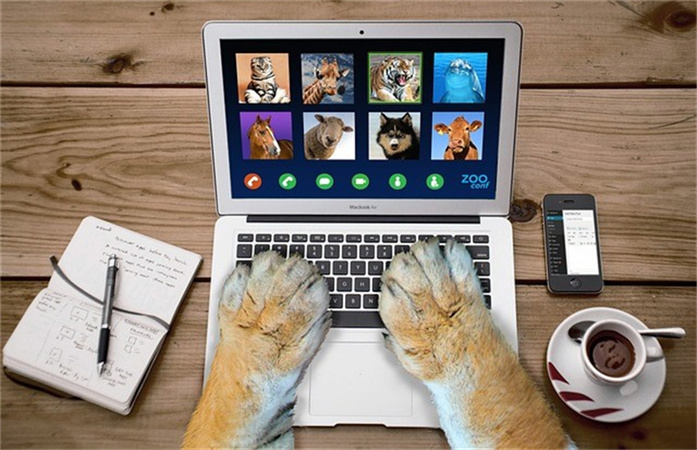


기사 공유하기:
제품 등급 선택:
김희준
편집장
새로운 것들과 최신 지식을 발견할 때마다 항상 감명받습니다. 인생은 무한하지만, 나는 한계를 모릅니다.
모든 기사 보기댓글 남기기
HitPaw 기사에 대한 리뷰 작성하기